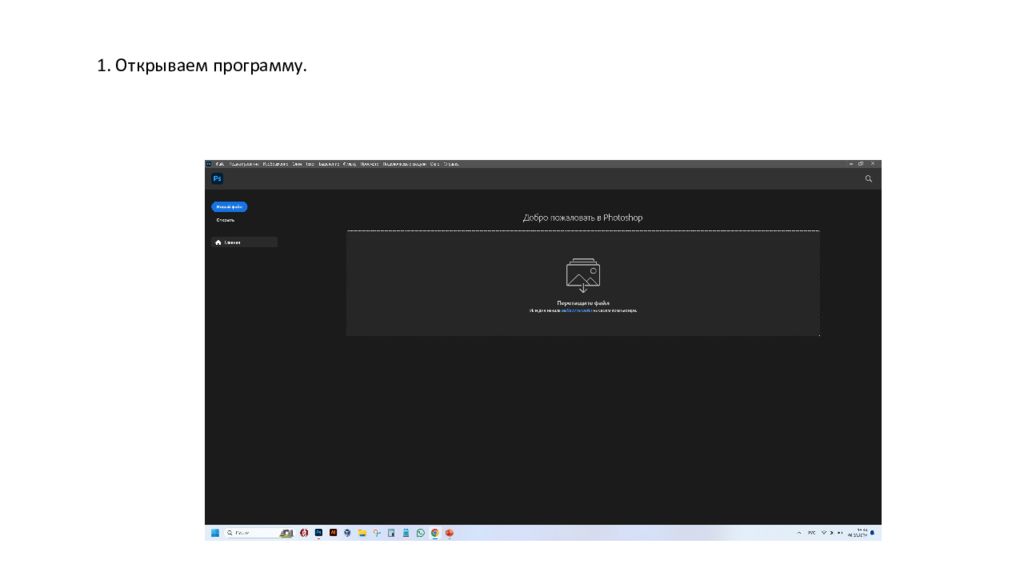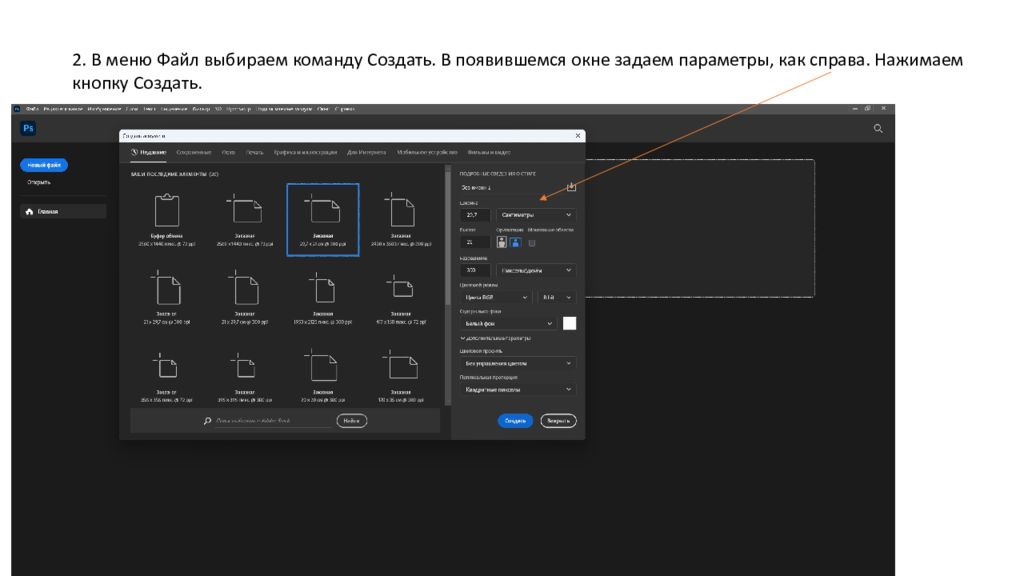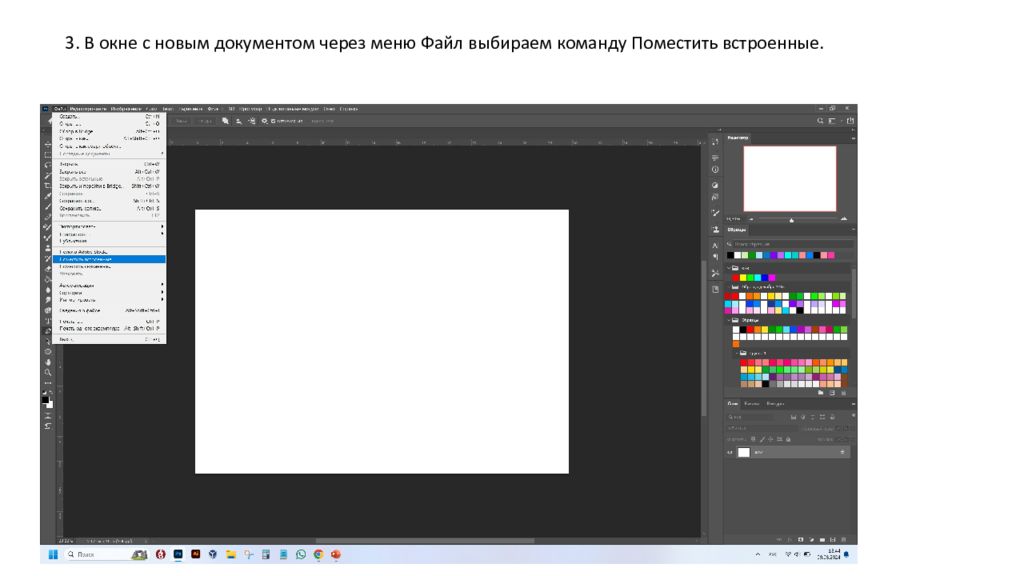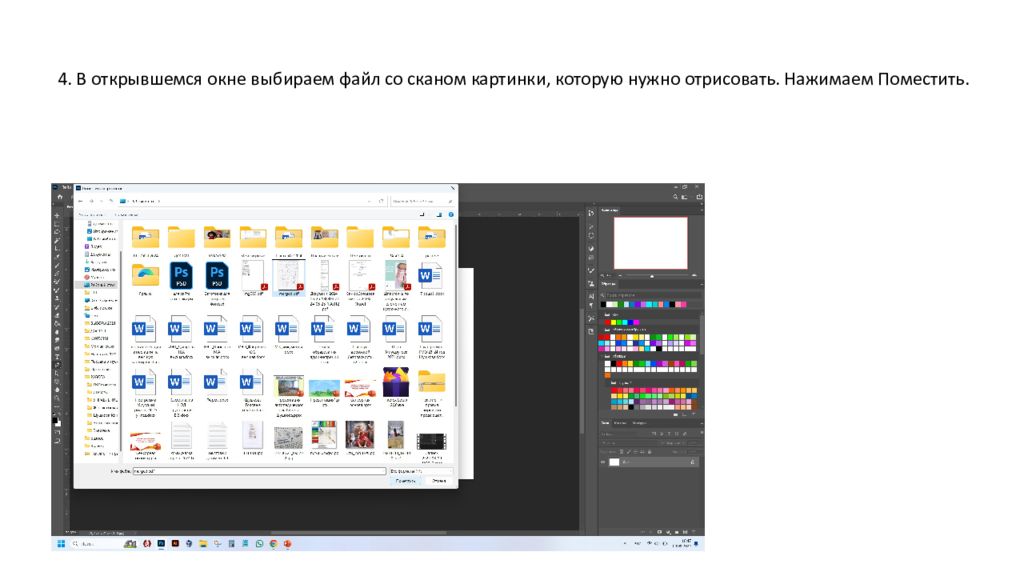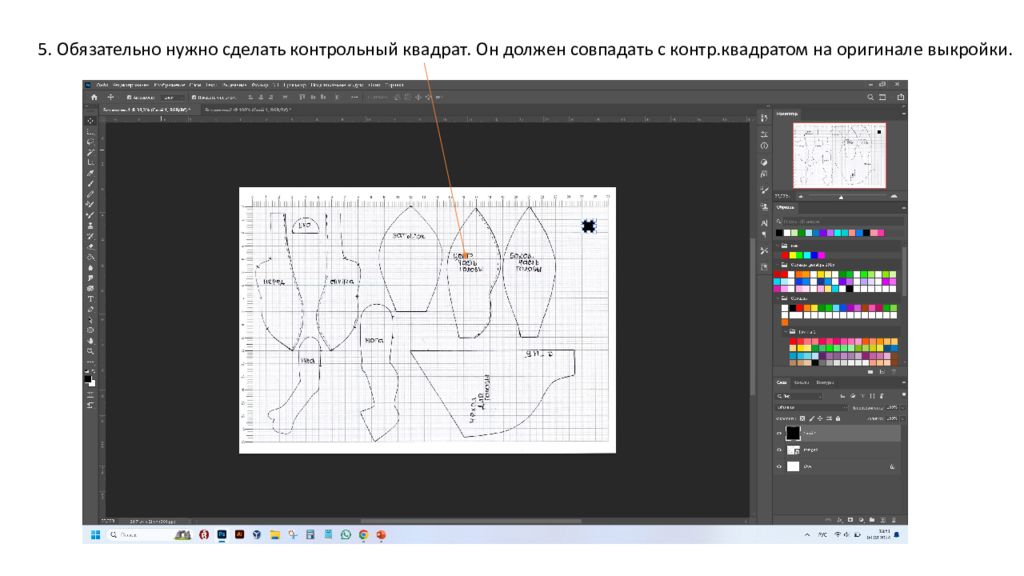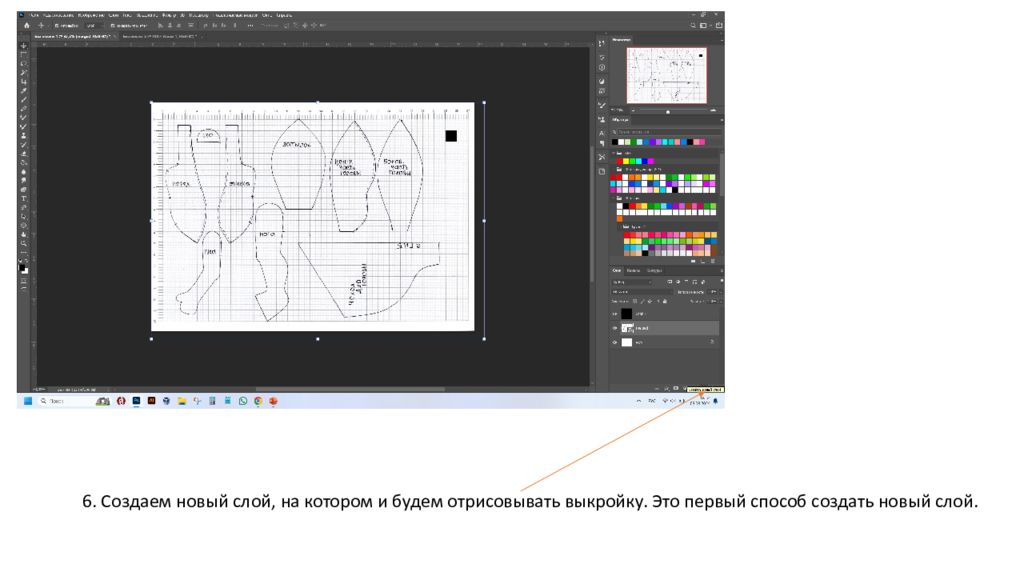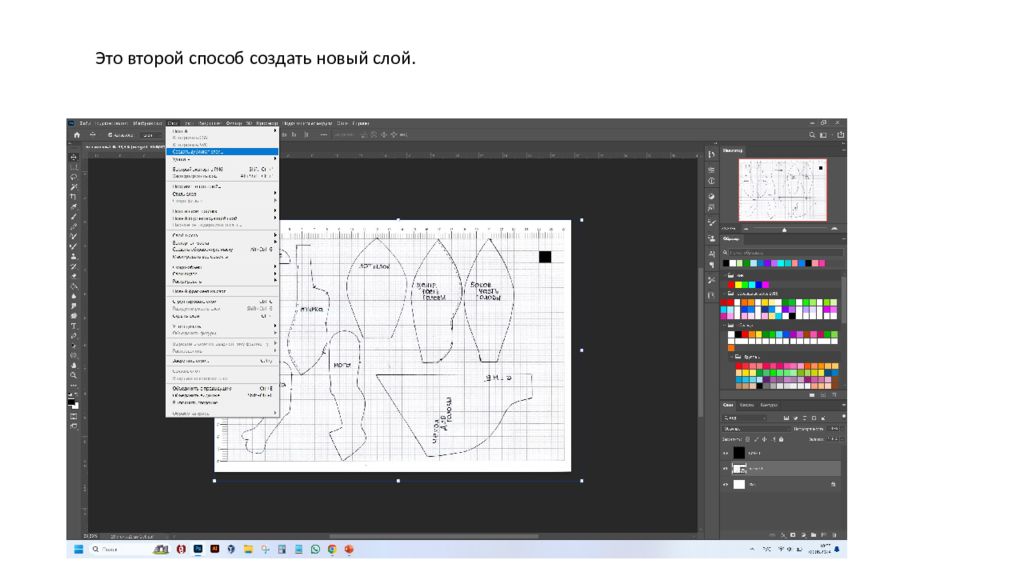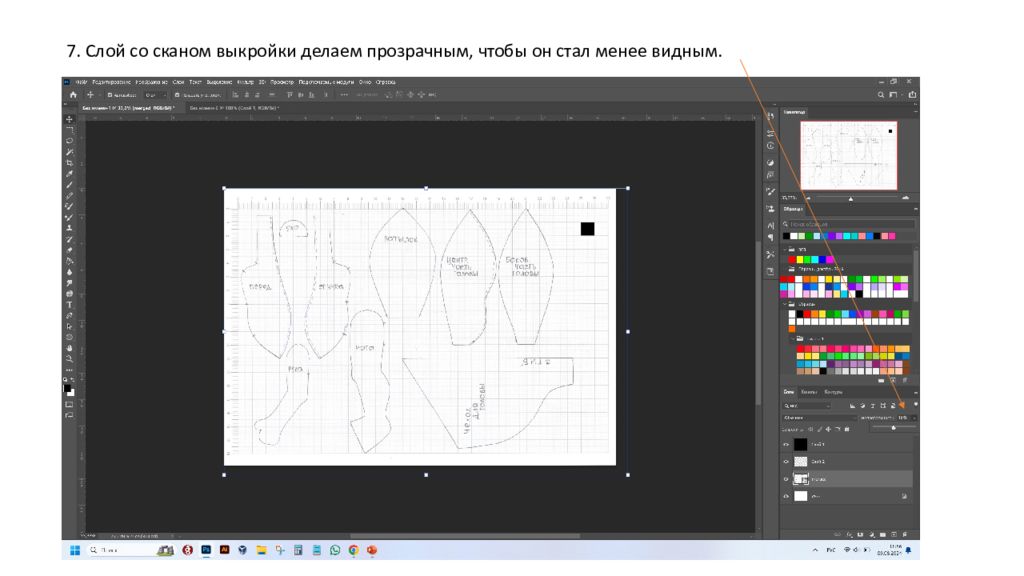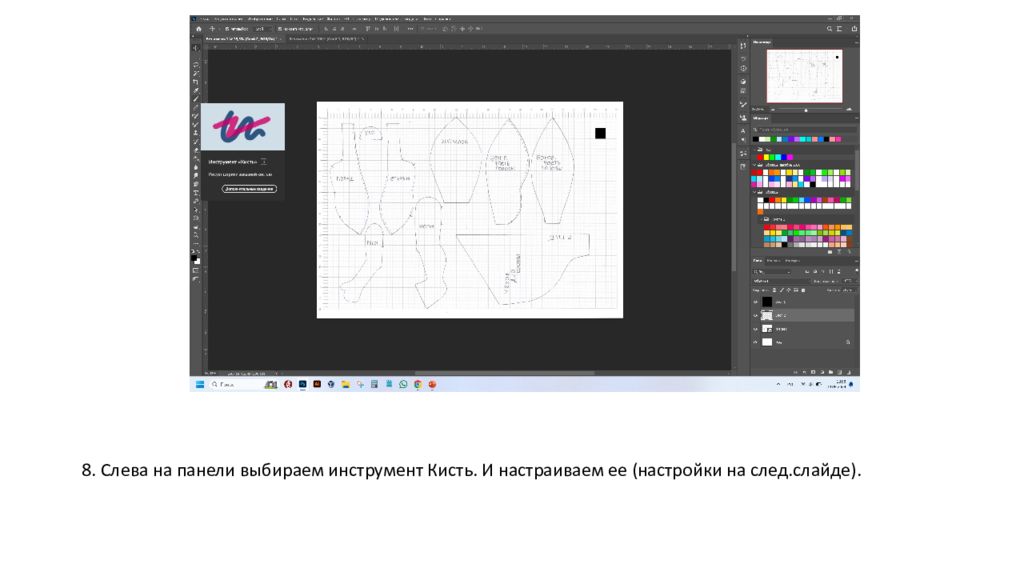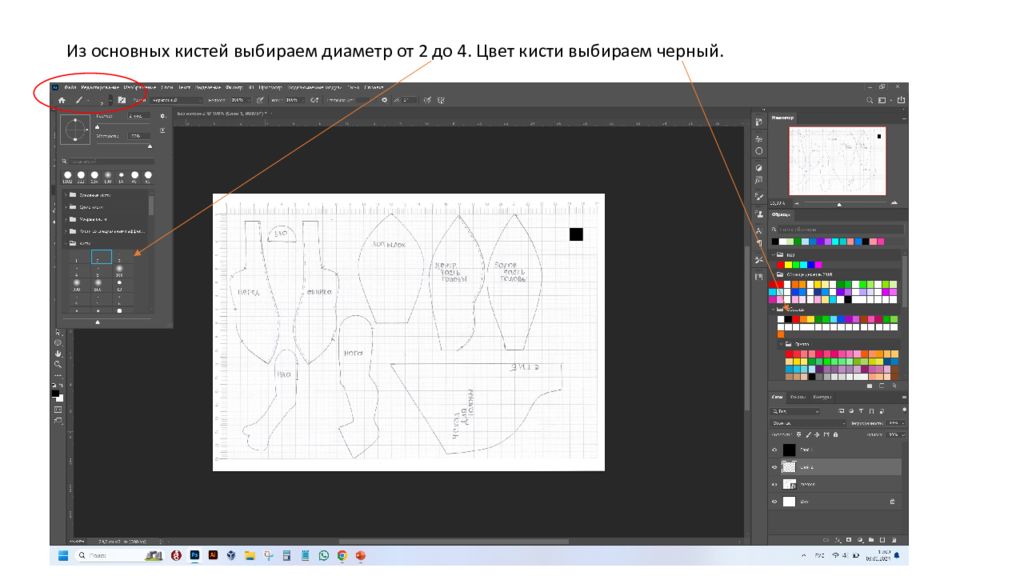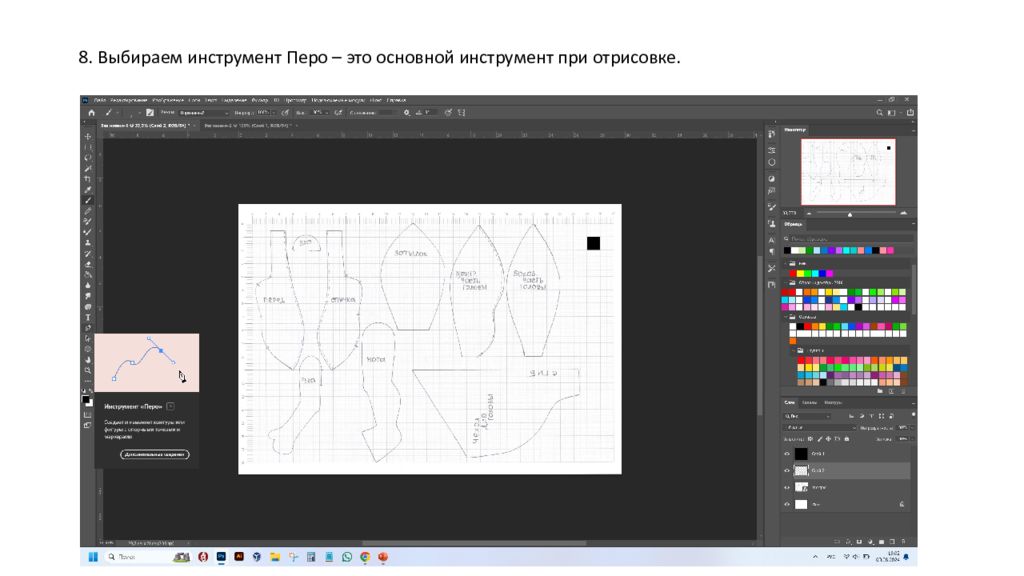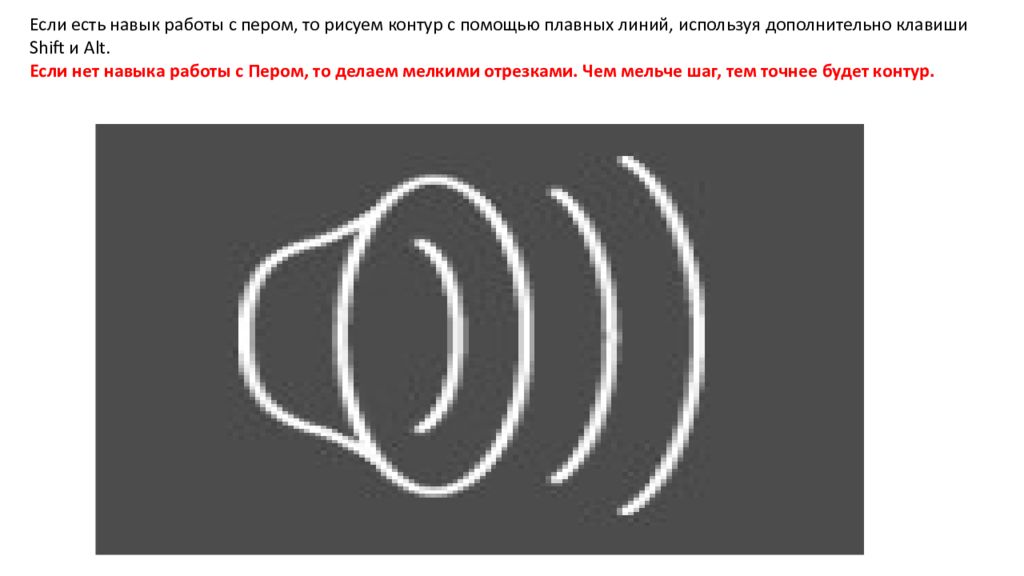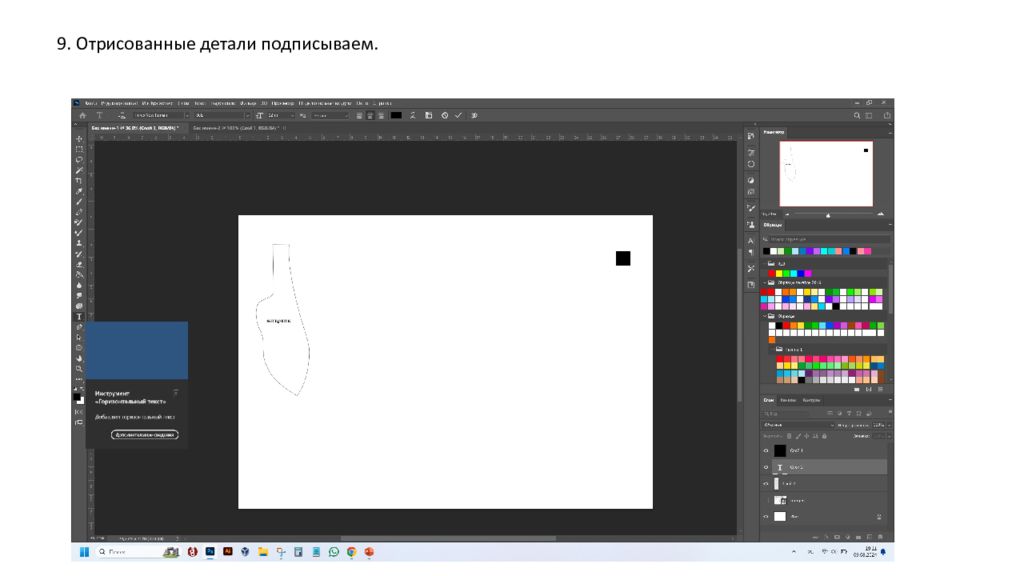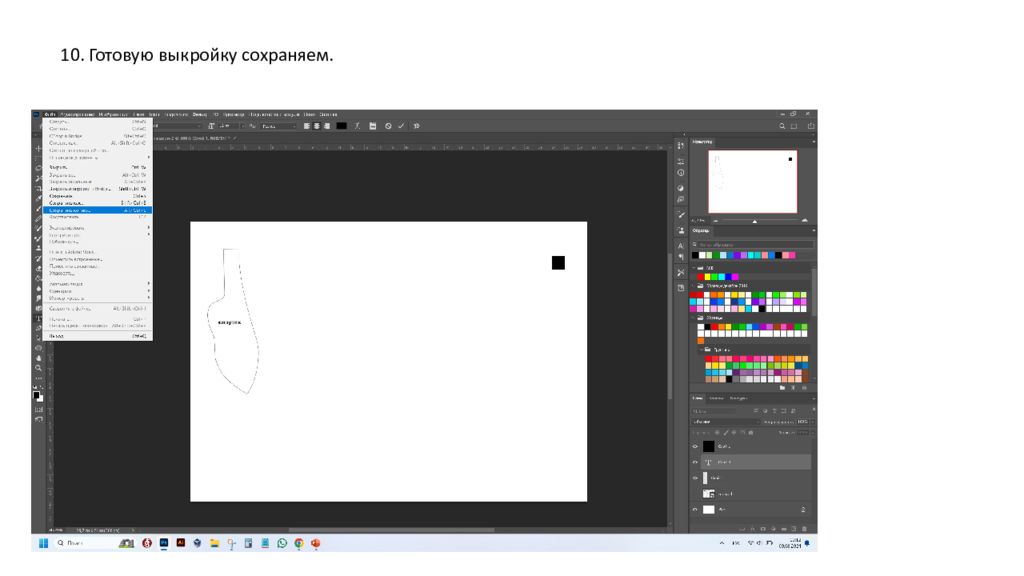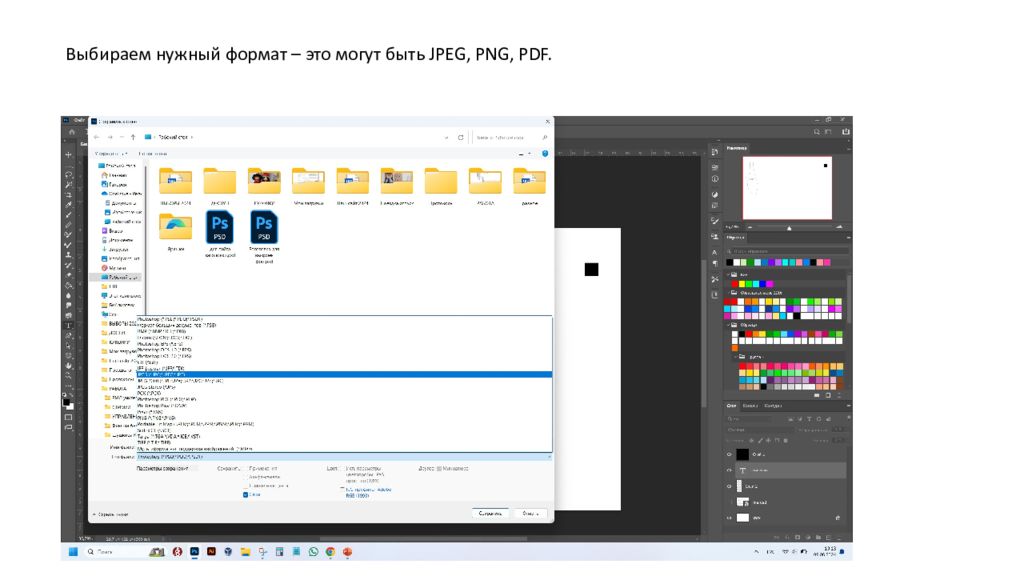Слайд 3
2. В меню Файл выбираем команду Создать. В появившемся окне задаем параметры, как справа. Нажимаем кнопку Создать.
Слайд 4
3. В окне с новым документом через меню Файл выбираем команду Поместить встроенные.
Слайд 5
4. В открывшемся окне выбираем файл со сканом картинки, которую нужно отрисовать. Нажимаем Поместить.
Слайд 6
5. Обязательно нужно сделать контрольный квадрат. Он должен совпадать с контр.квадратом на оригинале выкройки.
Слайд 7
6. Создаем новый слой, на котором и будем отрисовывать выкройку. Это первый способ создать новый слой.
Слайд 9
7. Слой со сканом выкройки делаем прозрачным, чтобы он стал менее видным.
Слайд 10
8. Слева на панели выбираем инструмент Кисть. И настраиваем ее (настройки на след.слайде ).
Слайд 11
Из основных кистей выбираем диаметр от 2 до 4. Цвет кисти выбираем черный.
Слайд 13
Если есть навык работы с пером, то рисуем контур с помощью плавных линий, используя дополнительно клавиши Shift и Alt. Если нет навыка работы с Пером, то делаем мелкими отрезками. Чем мельче шаг, тем точнее будет контур.